CAD圖案填充的快捷鍵是什么
CAD軟件里面填充的快捷鍵是什么?如果是快捷鍵的話,則是H,然后按回車或者鼠標右鍵;但是如果是命令的話,就是輸入_bhatch然后按回車或者鼠標右鍵。當然在控制面板也可以找到相應的功能,如果記住快捷鍵就方便多了!
【補充知識:CAD中如何將填充圖案與其邊界的關聯性刪除】
一般來說,圖案填充的邊界是可以被復制、移動、拉伸和修剪等的。和處理其他對象一樣,利用夾點可以拉伸、移動、旋轉、縮放和鏡像填充邊界以及和它們關聯的填充圖案。如果所做的編輯保持邊界閉合,關聯填充會自動更新。如果編輯中生成了開放邊界,圖案填充將失去任何邊界關聯性,并保持不變。如果填充圖案文件在編輯時用不了的話,則在編輯填充邊界的過程中可能會失去關聯性。
如果要修剪填充區域,而填充圖案 (PAT) 文件不能再使用了,則圖案填充就會消失。圖案填充的關聯性取決于是否在“圖案填充和漸變色”(HATCH) 和“圖案填充編輯”(HATCHEDIT) 對話框中選擇了“關聯”。 當原邊界被修改時,非關聯圖案填充將不被更新。
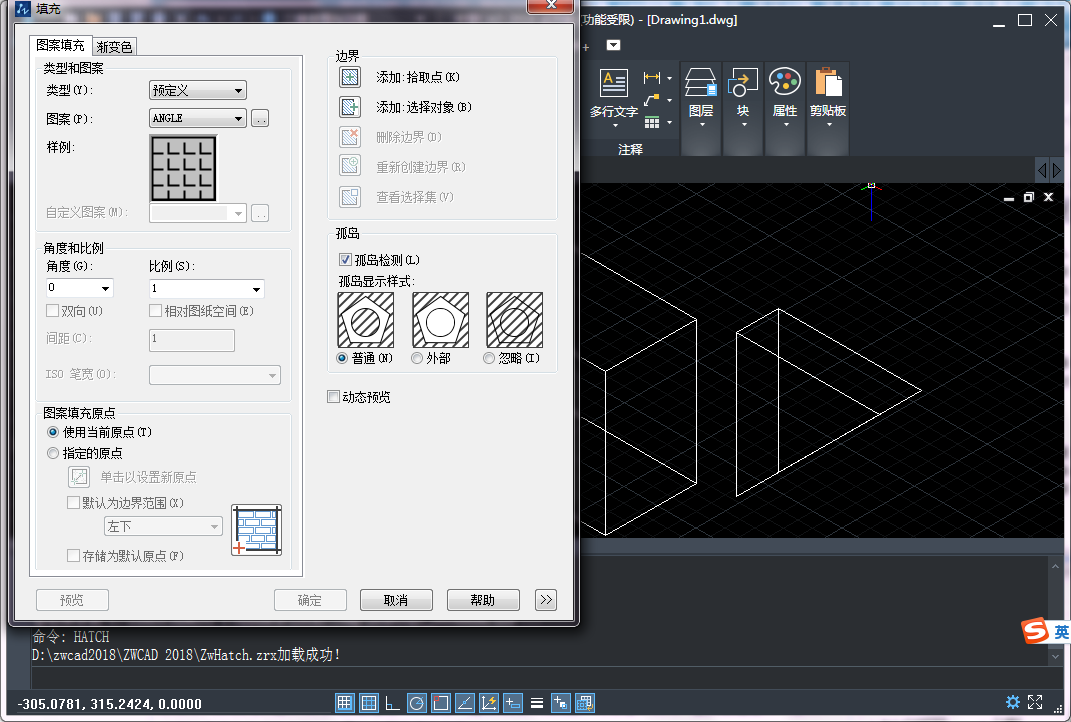
圖案填充的關聯是可以隨時刪除的,但一旦刪除了現有圖案填充的關聯,就不能再重建。要恢復關聯性,必須重新創建圖案填充或者必須創建新的圖案填充邊界并且邊界與此圖案填充關聯。要在非關聯或無限圖案填充周圍創建邊界,請在“圖案填充和漸變色”對話框中使用“重新創建邊界”選項。 也可以使用此選項指定新的邊界與此圖案填充關聯。
推薦閱讀:CAD中柵格限制的操作技巧
推薦閱讀:機械CAD
·數字化轉型正當時!中望+博超全國產電力行業解決方案助力行業創新發展2025-03-27
·中望隆迪落戶上海,開啟中國工業軟件產業升級新征程2025-03-25
·中望軟件2025經銷商大會圓滿召開,共繪工軟生態新藍圖2025-03-17
·中望CAx一體化技術研討會:助力四川工業,加速數字化轉型2024-09-20
·中望與江蘇省院達成戰略合作:以國產化方案助力建筑設計行業數字化升級2024-09-20
·中望在寧波舉辦CAx一體化技術研討會,助推浙江工業可持續創新2024-08-23
·聚焦區域發展獨特性,中望CAx一體化技術為貴州智能制造提供新動力2024-08-23
·ZWorld2024中望全球生態大會即將啟幕,誠邀您共襄盛舉2024-08-21
·玩趣3D:如何應用中望3D,快速設計基站天線傳動螺桿?2022-02-10
·趣玩3D:使用中望3D設計車頂帳篷,為戶外休閑增添新裝備2021-11-25
·現代與歷史的碰撞:阿根廷學生應用中望3D,技術重現達·芬奇“飛碟”坦克原型2021-09-26
·我的珠寶人生:西班牙設計師用中望3D設計華美珠寶2021-09-26
·9個小妙招,切換至中望CAD竟可以如此順暢快速 2021-09-06
·原來插頭是這樣設計的,看完你學會了嗎?2021-09-06
·玩趣3D:如何巧用中望3D 2022新功能,設計專屬相機?2021-08-10
·如何使用中望3D 2022的CAM方案加工塑膠模具2021-06-24
·CAD將修改的標注恢復2023-07-17
·CAD怎么關閉斷開的標記2023-08-28
·CAD插入的DGN底圖不能捕捉怎么辦2025-03-17
·CAD繪制混凝土構件的方法2018-07-30
·CAD以導入極坐標數據的方式進行繪制樣條曲線2025-01-08
·為什么CAD畫的橢圓是多段線?怎么解決?2021-06-23
·CAD如何修改塊的線寬2019-08-21
·在CAD中如何復制塊內圖形?2024-01-12
















